win7系统文件夹隐藏的方法 win7想要隐藏文件夹具体操作
时间:2017-07-04 来源:互联网 浏览量:
今天给大家带来win7系统文件夹隐藏的方法,win7想要隐藏文件夹具体操作,让您轻松解决问题。
Windows 7有很多受保护的隐藏系统文件和文件夹,系统默认将它们隐藏起来。那如何开启这个功能呢?笔者为您解答!具体方法如下:
1首先双击桌面上的“计算机” 2接着依次单击左上方的“组织——文件夹和搜索选项”
2接着依次单击左上方的“组织——文件夹和搜索选项”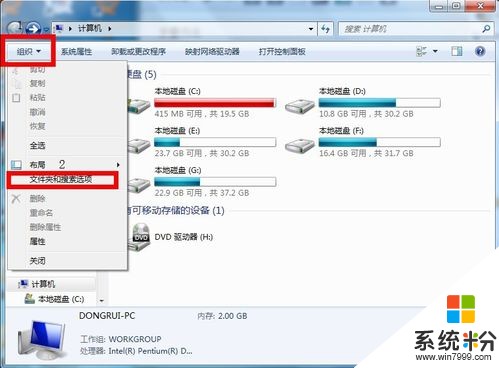 3出现了标题为“文件夹选项”的界面,将其切换到“查看”选项卡
3出现了标题为“文件夹选项”的界面,将其切换到“查看”选项卡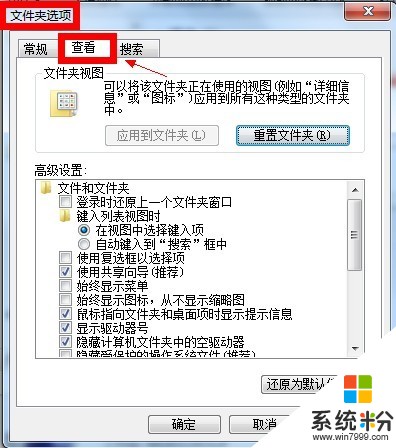 4在“高级设置”框中,把“隐藏受保护的操作系统文件(推荐)”的勾去掉,并选择“显示隐藏的文件、文件夹和驱动器”,单击“确定”
4在“高级设置”框中,把“隐藏受保护的操作系统文件(推荐)”的勾去掉,并选择“显示隐藏的文件、文件夹和驱动器”,单击“确定”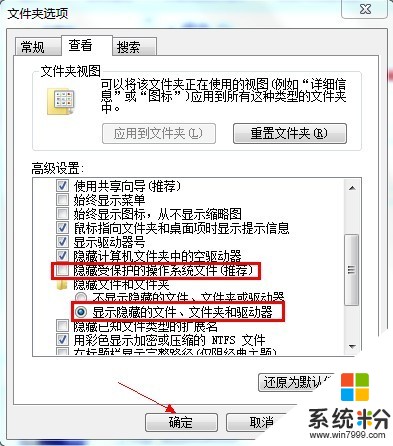 5现在我们打开本地磁盘,是不是看到这些隐含的文件和文件夹
5现在我们打开本地磁盘,是不是看到这些隐含的文件和文件夹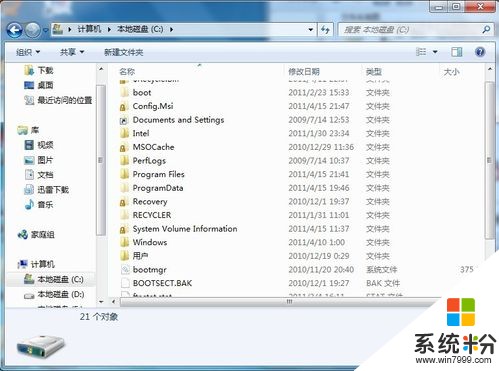
以上就是win7系统文件夹隐藏的方法,win7想要隐藏文件夹具体操作教程,希望本文中能帮您解决问题。
我要分享:
相关教程
- ·win7怎样隐藏、显示隐藏文件夹。 win7隐藏、显示隐藏文件夹的方法。
- ·win7如何设置文件夹隐藏和显示隐藏。 win7设置文件夹隐藏和显示隐藏的方法。
- ·win7系统如何显示隐藏文件及文件夹 win7系统怎么显示隐藏文件及文件夹的
- ·win7查看隐藏文件夹的方法 win7系统如何显示隐藏的文件和文件夹
- ·win7显示隐藏的文件和文件夹 Win7系统如何显示隐藏的文件夹
- ·在win7操作系统中如何恢复隐藏文件夹 在win7操作系统中恢复隐藏文件夹的方法
- ·win7系统电脑开机黑屏 Windows7开机黑屏怎么办
- ·win7系统无线网卡搜索不到无线网络 Win7电脑无线信号消失怎么办
- ·win7原版密钥 win7正版永久激活密钥激活步骤
- ·win7屏幕密码 Win7设置开机锁屏密码的方法
Win7系统教程推荐
- 1 win7原版密钥 win7正版永久激活密钥激活步骤
- 2 win7屏幕密码 Win7设置开机锁屏密码的方法
- 3 win7 文件共享设置 Win7如何局域网共享文件
- 4鼠标左键变右键右键无法使用window7怎么办 鼠标左键变右键解决方法
- 5win7电脑前置耳机没声音怎么设置 win7前面板耳机没声音处理方法
- 6win7如何建立共享文件 Win7如何共享文件到其他设备
- 7win7屏幕录制快捷键 Win7自带的屏幕录制功能怎么使用
- 8w7系统搜索不到蓝牙设备 电脑蓝牙搜索不到其他设备
- 9电脑桌面上没有我的电脑图标怎么办 win7桌面图标不见了怎么恢复
- 10win7怎么调出wifi连接 Win7连接WiFi失败怎么办
Win7系统热门教程
- 1 win7支持杜比数字音频,无需第三方软件
- 2 win7怎样连接远程windows主机图解 win7连接远程windows主机图解的方法
- 3 Win7纯净版 netsh winsock启动失败 10107 的解决方法!
- 4win7电脑怎么设置截图键|win7设置截图键的方法
- 5w7系统相关项怎么恢复|w7相关项恢复方法
- 6Win7中国硬件评测实验室哪天成立的
- 7Win7系统下的立体声混音录音的声卡如何设置 Win7系统下的立体声混音录音的声卡怎么设置
- 8Windows7系统还原怎么设置,Windows7系统还原设置方法
- 9如何处理Win7提示配置windows update失败还原更改的问题。 处理Win7提示配置windows update失败还原更改的问题方法。
- 10win7怎么查找所有视频 怎样查看自己电脑中所有的视频文件夹
最新Win7教程
- 1 win7系统电脑开机黑屏 Windows7开机黑屏怎么办
- 2 win7系统无线网卡搜索不到无线网络 Win7电脑无线信号消失怎么办
- 3 win7原版密钥 win7正版永久激活密钥激活步骤
- 4win7屏幕密码 Win7设置开机锁屏密码的方法
- 5win7怎么硬盘分区 win7系统下如何对硬盘进行分区划分
- 6win7 文件共享设置 Win7如何局域网共享文件
- 7鼠标左键变右键右键无法使用window7怎么办 鼠标左键变右键解决方法
- 8windows7加密绿色 Windows7如何取消加密文件的绿色图标显示
- 9windows7操作特点 Windows 7的特点有哪些
- 10win7桌面东西都没有了 桌面文件丢失了怎么办
